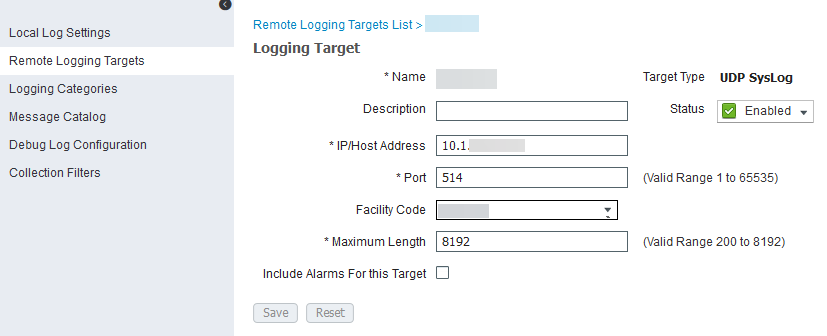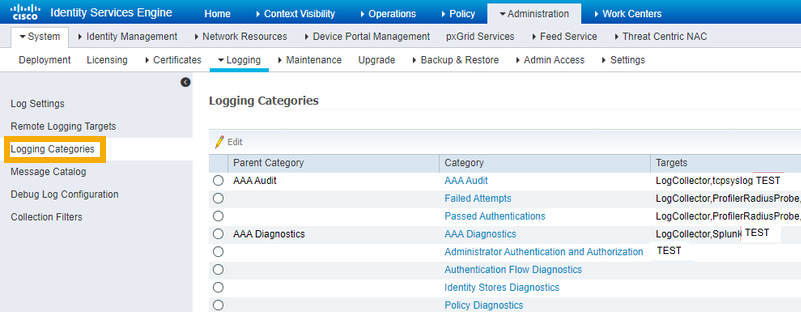Integrar Cisco ISE
Debe tener el paquete de licencia de integración "Identity" para utilizar esta función.
Puede integrar Cisco ISE con Sophos Central para que envíe alertas a Sophos.
Esta integración utiliza un recopilador de registros alojado en una máquina virtual (VM). Juntos se denominan dispositivo de integración. El dispositivo recibe datos de terceros y los envía a Sophos Data Lake.
En esta página se describe la integración mediante un dispositivo en ESXi o Hyper-V. Si desea integrar con un dispositivo en AWS, consulte Integraciones en AWS.
Pasos clave
Los pasos clave de una integración son los siguientes:
- Añadir una integración para el producto. En este paso, se crea una imagen del dispositivo.
- Descargar y desplegar la imagen en su VM. Esto se convierte en su dispositivo.
- Configurar Cisco ISE para enviar datos al dispositivo.
Requisitos
Los dispositivos tienen requisitos de acceso de sistema y de red. Para comprobar que los cumple, consulte Requisitos del dispositivo .
Añadir una integración
Para añadir la integración, haga lo siguiente:
- En Sophos Central, vaya al Centro de análisis de amenazas > Integraciones > Marketplace.
-
Haga clic en Cisco ISE.
Se abre la página Cisco ISE. Puede añadir integraciones aquí y ver una lista de cualquiera que ya haya añadido.
-
En Ingesta de datos (alertas de seguridad), haga clic en Añadir configuración.
Nota
Si es la primera integración que añade, le pediremos detalles de sus direcciones IP y dominios internos. Consulte Proporcionar los detalles de su dominio y dirección IP.
Aparece Pasos de configuración de la integración.
Configurar el dispositivo
En Pasos de configuración de la integración, puede configurar un nuevo dispositivo o utilizar uno existente.
Asumimos aquí que va a configurar un nuevo dispositivo. Para ello, cree una imagen de la siguiente manera:
- Introduzca un nombre y una descripción de la integración.
- Haga clic en Crear un nuevo dispositivo.
- Introduzca un nombre y una descripción para el dispositivo.
- Seleccione la plataforma virtual. Actualmente, admitimos VMware ESXi 6.7 Update 3 o posterior y Microsoft Hyper-V 6.0.6001.18016 (Windows Server 2016) o posterior.
-
Especifique la configuración IP para los puertos de red conectados a Internet. Esto configura la interfaz de administración para el dispositivo.
-
Seleccione DHCP para asignar la dirección IP automáticamente.
Nota
Si selecciona DHCP, debe reservar la dirección IP.
-
Seleccione Manual para especificar la configuración de la red.
-
-
Seleccione la versión de IP de Syslog e introduzca la dirección IP de Syslog.
Necesitará esta dirección IP de Syslog más tarde, cuando configure Cisco ISE para que envíe datos a su dispositivo.
-
Seleccione un Protocolo.
Debe utilizar el mismo protocolo cuando configure Firepower para enviar datos al dispositivo.
-
Haga clic en Guardar.
Creamos la integración y aparece en la lista.
En los detalles de integración, puede ver el número de puerto del dispositivo. Necesitará esto más tarde cuando configure Firepower para que le envíe datos.
La imagen del dispositivo puede tardar unos minutos en estar lista.
Desplegar el dispositivo
Restricción
Si utiliza ESXi, el archivo OVA se verifica con Sophos Central, por lo que solo se puede utilizar una vez. Si tiene que desplegar otra VM, debe volver a crear un archivo OVA en Sophos Central.
Utilice la imagen para desplegar el dispositivo de la siguiente manera:
- En la lista de integraciones, en Acciones, haga clic en la acción de descarga de la plataforma, por ejemplo, Descargar OVA para ESXi.
- Cuando finalice la descarga de la imagen, despliéguela en la VM. Consulte Desplegar dispositivos.
Configurar Cisco ISE
Debe configurar Cisco ISE para enviar datos a Sophos mediante Syslog.
Nota
Puede configurar varias instancias de Cisco ISE para enviar datos a Sophos a través del mismo dispositivo. Una vez finalizada la integración, repita los pasos de esta sección para sus otras instancias de Cisco ISE. No es necesario que repita los pasos en Sophos Central.
Para reenviar eventos de Syslog, configure su dispositivo Cisco ISE con un objetivo de registro remoto, de la siguiente manera:
- Inicie sesión en su interfaz de administración de Cisco ISE.
- Vaya a Administración > Sistema > Registro y seleccione Objetivos de registro remoto.
-
Haga clic en Añadir y haga lo siguiente:
- Introduzca un nombre y una descripción para el sistema objetivo remoto.
- Indique la Dirección IP y el Puerto que especificó anteriormente en Sophos Central.
- En la lista Códigos de instalaciones, seleccione la instalación de Syslog que se utilizará para registrar eventos.
- En Longitud Máxima, debe introducir
8192. Esto establece la longitud máxima del paquete para un mensaje de Syslog. - Desactive la casilla Incluir alarmas para este objetivo.
-
Haga clic en Enviar.
-
Vaya a Categorías de registro.
Para cada categoría, asegúrese de que la columna Objetivos contenga su objetivo de registro de Sophos previamente configurado.
Los datos de registro de Cisco ISE ahora se envían al Data Lake de Sophos.